كيفية نسخ Blu-ray إلى Mac
كما تعلم ، لا تمنح Apple جهاز Mac الخاص بها القدرة على تشغيل أقراص Blu-ray الرائعة.لكن هذا لم يمنع عشاق الفيديو من الاستمتاع بتقنية Blu-ray عالية الدقة على Mac.يمكنك توصيل محرك أقراص Blu-ray خارجي بجهاز Mac الخاص بك ومشاهدته ، أو نسخ Blu-ray إلى القرص الصلب المحلي لنظام Mac ، بحيث يمكنك منع أقراص Blu-ray من الخدش ومشاهدتها في أي وقت.ستصف هذه الصفحة أفضل طريقة لنسخ أفلام Blu-ray إلى Mac بسهولة وسرعة.
كيفية نسخ Blu-ray وتحويله على Mac
للتحضير الكامل قبل المهمة ، أدرجت هنا الأساسيات التي ستحتاج إليها:
1.محرك بلو راي.نظرًا لأن جميع أجهزة Mac تقريبًا لم يتم شحنها مع محرك أقراص ضوئي ، فأنت بحاجة إلى الحصول على محرك أقراص Blu-ray خارجي لنسخ قرص Blu-ray على جهاز Mac.
2.مساحة القرص الصلب.نظرًا لأن قرص Blu-ray يخزن كمية كبيرة من البيانات ، فإن مقدار المساحة الخالية المطلوبة يعتمد على نوع Blu-ray لديك والجودة التي تريدها في ملف الفيلم النهائي.بشكل عام ، من المفترض أن تكون مساحة القرص الثابت من 30 إلى 60 جيجابايت كافية.
3.لطيفة بلو راي الممزق.أخيرًا وليس آخرًا ، سيتيح لك Blu-ray ripper الحصول على ضعف النتيجة بنصف الجهد.هناك الكثير من برامج نسخ أقراص Blu-ray وتشفيرها ، لكنني أوصيك بـ VideoSolo Blu-ray Ripper.
VideoSolo BD-DVD Ripper هو برنامج Blu-ray ripper كامل الميزات لنظام التشغيل Mac OS و Windows.باستخدامه ، يمكنك نسخ أفلام Blu-ray وتحويلها بسهولة إلى أكثر من 300 تنسيق إخراج بكفاءة وبدون عناء.ما هو أكثر من ذلك ، توفر أداة نسخ Blu-ray هذه ملفات تعريف الإخراج المختلفة المحددة مسبقًا للأجهزة الرقمية الشائعة ، مثل Apple iPhone/iPad/iPod/TV أو Samsung/Sony/LG/Huawei smartphones/tablet أو PS3/PS4 وحدة تحكم ألعاب ، إلخ.لمتعة أسهل.كما يتيح لك تخصيص مقاطع الفيديو الخاصة بك باستخدام ميزات التحرير القوية المضمنة.
الآن ، بعد أن أصبح لديك محرك Blu-Ray وأفضل أداة نسخ ، سأوجهك خلال عملية نقل Blu-ray بالكامل إلى جهاز Mac الخاص بك ، ثم تشغيله باستخدام QuickTime أو تحريره مع موفي.العملية برمتها سهلة بما فيه الكفاية لكل من المستخدم المتقدم والمبتدئ.
أصدر إصدار Windows من VideoSolo BD-DVD Ripper إصدارًا جديدًا يحتوي على تغييرات كبيرة مقارنة بالإصدار القديم.لكن الإصدار الجديد لنظام التشغيل Mac لا يزال قيد التطوير.هذا يعني أن واجهة وتشغيل Windows و Mac سيكونان مختلفين.
خطوات نسخ Blu-ray إلى Mac باستخدام VideoSolo Blu-ray Ripper
# الخطوة الأولى.أضف محتوى Blu-ray إلى البرنامج
ضع قرص Blu-Ray في BD-ROM وقم بتشغيل VideoSolo Blu-ray Ripper لنظام التشغيل Mac.انقر فوق "تحميل قرص> تحميل قرص BD" ، واستعرض محرك الأقراص المستهدف وقم بتحميل أفلام Blu-ray الخاصة بك.سيتم إدراج عناوين وفصول Blu-ray في البرنامج في غضون ثوانٍ قليلة اعتمادًا على محتوى القرص الخاص بك.بعد التحميل ، يمكنك تحديد ترجمات ومسارات صوتية لكل عنوان ومعاينة ملفات المصدر.يتم دعم كل من تحويل الدُفعات ودمج الملفات.
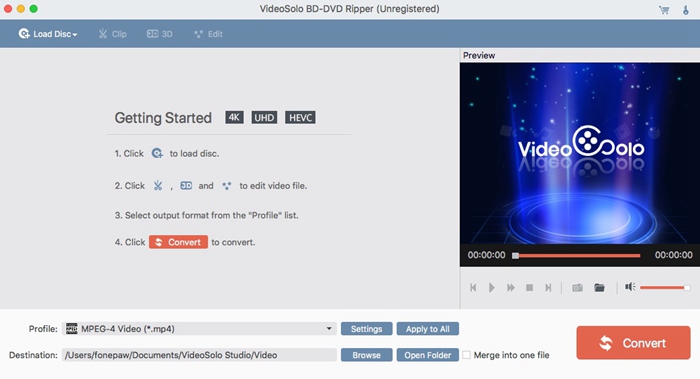
يدعم البرنامج نسخ قرص Blu-ray و DVD ، لذا يمكنك هنا أيضًا استيراد مصادر DVD للنسخ.
# الخطوة الثانية.تعيين تنسيق الإخراج
هذه الخطوة سهلة للغاية ، ما عليك سوى النقر فوق الزر "ملف التعريف" وستفتح قائمة منسدلة ، قم بالتمرير لأعلى ولأسفل باستخدام الماوس عرض واختيار تنسيق الإخراج للفيديو الناتج.اختر التنسيقات المتوافقة مع QuickTime ، مثل MOV و MP4 و AVI كتنسيق إخراج أو ابحث عن جهاز مطابق من مجموعة الأجهزة الرقمية.
التالي ، اختياري ، انقر فوق رمز "الإعدادات" لإحضار نافذة جديدة ، حيث يمكنك تخصيص معلمات الفيديو والصوت ، مثل الدقة ومعدل البت ومعدل الإطارات بالإضافة إلى معدل بت الصوت ومعدل العينة وما إلى ذلك.

# الخطوة الثالثة.تحرير الفيديو(اختياري)
يتيح لك Blu-ray Ripper لنظام التشغيل Mac قص ملفات الإخراج وإزالة شرائح غير مرغوب فيها.بالإضافة إلى ذلك ، يمكنك من اقتصاص مقاطع الفيديو أو تدويرها أو إضافتها أو وضع علامة مائية عليها.علاوة على ذلك ، يمكنك أيضًا ضبط تأثيرات أخرى مثل السطوع والتباين والتشبع وتدرج لون الفيديو.

# الخطوة الرابعة.ابدأ في نسخ Blu-ray إلى Mac
عندما يكون لديك كل الخطوات السابقة لتعيين الطريقة التي تريدها ، انقر فوق الزر "تحويل" لبدء نسخ Blu-صراي لماك.من النافذة المنبثقة ، سيظهر لك شريط رمادي التقدم المحرز في الترميز.يتم احتساب الوقت المنقضي والوقت المتبقي لك.يمكنك ضبط "Shut Down Computer" أو "Open Folder" تلقائيًا بعد التحويل.

عند اكتمال التحويل ، يمكنك مشاهدة الملف الذي تم إنشاؤه حديثًا من Blu-ray على QuickTime Player وتحريره باستخدام iMovie.ولكن كيف نفعل ذلك؟ استمر في القراءة للعثور على البرامج التعليمية القصيرة.
مستخدم خارجي على Mac-تشغيل/تحرير قرص Blu-ray ممزق
تشغيل مقاطع الفيديو على QuickTime:
أولاً ، افتح ملف فيديو في QuickTime Player ، وانقر نقرًا مزدوجًا على الملف في "Finder" أو اختر "File> Open File".ثم استخدم عناصر التحكم في التشغيل أو Touch Bar لتشغيل الملف.يمكنك استكشاف المزيد من النصائح حول تعليمات QuickTime Player الرسمية.
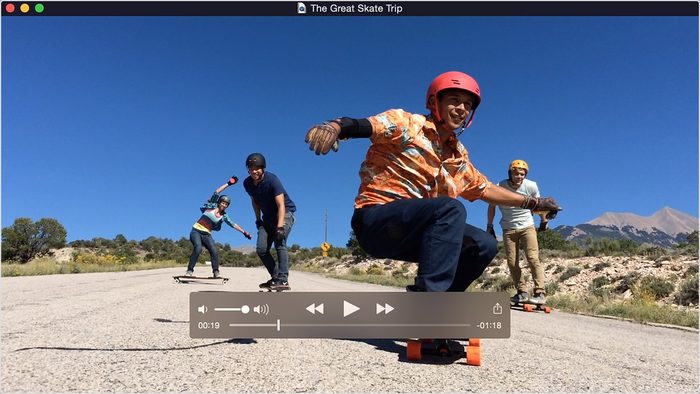 تحرير مقاطع الفيديو باستخدام iMovie:
تحرير مقاطع الفيديو باستخدام iMovie:
يتضمن أحدث إصدار من iMovie خيارات لتعديل إعدادات ألوان الفيديو وتحسينها ، واقتصاص مقطع فيديو وتدويره ، واستقرار مقاطع الفيديو المهتزة ، وإضافة "تأثيرات" الفيديو(مثل تتلاشى)، وتغيير سرعة(تسريع أو إبطاء)المقاطع.يمكن لـ iMovie أيضًا معالجة صوت المشروع وتحسينه عن طريق تقليل ضوضاء الخلفية وتعزيز مستويات الصوت للمقاطع الهادئة.
1.اختر "ملف> مشروع جديد"
2.اكتب اسمًا لمشروعك.
3.حدد نسبة العرض إلى الارتفاع(أو أبعاد الشاشة)لفيلمك.
4.اختر معدل الإطارات.
5.انقر فوق صورة مصغرة لسمات المشروع لتحديد سمة لتطبيقها على الفيلم النهائي.
6.انقر فوق إنشاء.
إذا كنت بحاجة إلى المزيد من الموضوعات والموارد لـ iMovie ، فما عليك سوى العثور عليها من دعم iMovie الرسمي.
!/resources/edit-videos-with-imovie.jpg)
الخلاصة :
قد يكون نسخ Blu-ray إلى Mac بمثابة كابوس إذا لم تحصل على الحق اتجاه.لحسن الحظ ، هناك الكثير من أدوات التمزيق التي يمكنك تجربتها لتسهيل العملية.عند اختيار Blu-ray ripper ، فإن أهم الاعتبارات هي جودة الفيديو وسرعة التمزيق وسهولة الاستخدام.
VideoSolo BD-DVD Ripper هو الخيار الأفضل لخدمة الغرض الخاص بك.




